2025 Como excluir uma lista de reprodução no iTunes?
Pode haver vários motivos possíveis pelos quais os usuários do Apple Music gostariam de saber sobre lista de reprodução de exclusão do iTunes. É possível que você não goste mais das músicas ou listas de reprodução que possui em seu dispositivo, também pode acontecer que haja um dilema porque você não pode excluir sua lista de reprodução ou erros encontrados no meio.
Neste artigo, estamos prestes a discutir a lista de reprodução de exclusão do iTunes, também falaremos sobre os métodos e as maneiras de excluir adequadamente as referidas listas de reprodução. Vamos entrar no corpo do artigo e discutir as coisas que temos que fazer a longo prazo.
Conteúdo do Artigo Parte 1. Quais são os métodos para excluir listas de reprodução no iTunes?Parte 2. Bônus: Baixe facilmente todas as suas músicas favoritas da AppleParte 3. Para Resumir Tudo
Parte 1. Quais são os métodos para excluir listas de reprodução no iTunes?
Vamos começar nossa discussão e falar sobre a lista de reprodução de exclusão do iTunes, temos métodos diferentes para fazer isso. Vamos detalhar as etapas uma a uma, dependendo dos aplicativos e dispositivos que temos.
Excluir a lista de reprodução usando o iTunes 12 ou mais recente
- Para começar, assim que você clicar na nota musical, ela mudará seu aplicativo iTunes para a visualização de música. Isso também revelará todas as listas de reprodução que você criou iguais às fornecidas pela Apple com o fornecimento da configuração padrão.
- Você verá as listas de reprodução do iTunes do outro lado da tela. Depois de clicar em uma música, ela destacará a seleção e mostrará todas as músicas que ela contém.
- Então, caso você tenha o botão Excluir, agora você pode começar a excluir a lista de reprodução clicando nele e pressionando Excluir. Em seguida, o iTunes começará a solicitar que você confirme se realmente deseja excluir a lista de reprodução ou não. Se você acessar a lista de reprodução de exclusão do iTunes, ele não excluirá nenhuma música armazenada em seu computador. Caso esteja usando um mouse com um único botão, mantenha pressionado o botão Control e clique nele. Se você tiver um mouse de dois botões, também poderá usar o comando de clique com o botão direito.
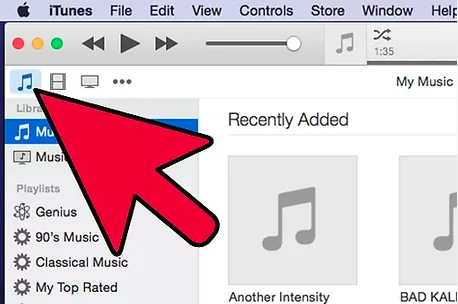
Excluir lista de reprodução usando o iTunes 11 ou mais antigo
- No lado esquerdo da tela, procure suas listas de reprodução.
- Em seguida, escolha as listas de reprodução que deseja excluir, clique com o botão direito do mouse nelas e escolha a opção Excluir. Você também pode pressionar a tecla Delete no teclado depois de selecionar uma lista de reprodução para excluir. Em seguida, você deve segurar o botão Control e também clicar se estiver usando um mouse com um botão.
Excluir listas de reprodução usando seu iPod
- Para começar, inicie o Aplicativo Apple Music no seu iPod. Você pode ver o aplicativo de música como uma nota musical em um ícone de caixa laranja.
- Na parte inferior da tela, você verá categorias como Artistas, Músicas, Rádio, Playlists e muito mais. Em seguida, você deve tocar em Playlists para visualizar as listas de músicas armazenadas no seu iPod.
- Em seguida, escolha Editar e toque na lista de reprodução escolhida que você deseja excluir.
Excluir músicas das listas de reprodução
- Para começar, você deve tocar nas listas de reprodução para mostrar todo o conteúdo. Você deve observar que o iTunes organiza suas músicas em ordem alfabética, caso queira encontrar facilmente a lista de reprodução que deseja excluir, você pode agrupá-las por artista ou por álbum.
- Vá e segure o controle e, enquanto estiver segurando, escolha as músicas que deseja excluir. Se você estiver usando um computador Mac, em vez de Controlar, poderá usar o botão Comando no Mac.
- Para remover as músicas, você deve tocar na tecla Delete.
Faça backup de sua lista de reprodução
- Vá e escolha a lista de reprodução que você deseja fazer backup. Como todos sabemos, o iTunes fornece uma lista de comandos que permitem duplicar, restaurar e fazer backup de suas listas de reprodução. Você pode fazer isso encontrando alguns desses comandos e clicando com o botão direito do mouse neles. Você também pode ver os outros no menu Arquivo.
- Para fazer backup de sua lista de reprodução, clique em Arquivo, depois em Biblioteca e, em seguida, na opção Exportar lista de reprodução. Você também deve anotar onde salvou sua lista de reprodução exportada, pois precisará desses arquivos quando começar a decidir se deseja restaurar sua lista de reprodução.
- Em seguida, para restaurar sua lista de reprodução, você deve clicar em Arquivo e, em seguida, na opção Biblioteca e, em seguida, na opção Importar lista de reprodução. Você deve apontar o iTunes para o local onde a lista de reprodução exportada está lá. Escolha Lista de reprodução e toque em Abrir ou você também pode pressionar a guia Enter.
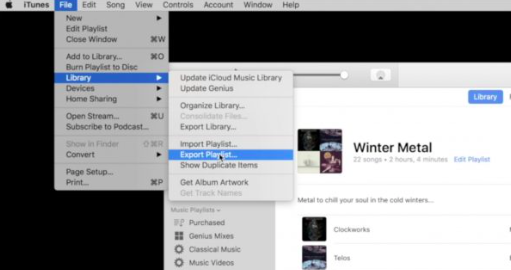
Estes são apenas alguns dos métodos para excluir a lista de reprodução do iTunes que você deveria conhecer. Se você pesquisou na web outros métodos para excluir a lista de reprodução do iTunes, há muitas coisas que você descobrirá.
Parte 2. Bônus: Baixe facilmente todas as suas músicas favoritas da Apple
É necessário saber sobre a lista de reprodução de exclusão do iTunes ou os métodos de como excluir uma lista de reprodução no iTunes. Isso ajudará você a gerenciar melhor sua biblioteca do Apple Music, além de garantir que você não tenha problemas quando se trata de falta de espaço, no caso.
A Apple Music tem sido uma das conversas da cidade quando se trata de fornecer uma fonte confiável de música que as pessoas comuns adorariam ouvir. É um dos sites de streaming de música on-line mais bem-sucedidos e populares em que muitas pessoas estão envolvidas atualmente. Bem, com os recursos do Apple Music, não há dúvida de que essas coisas se tornaram possíveis. Tem uma vasta biblioteca de músicas que muitas pessoas gostariam de ouvir. Mas as músicas ou faixas de música do Apple Music não são comuns, são difíceis de acessar devido ao tipo de arquivo e à criptografia DRM.
Esse é um dos principais motivos pelos quais muitos usuários do Apple Music gostariam de procurar maneiras alternativas de acessar as faixas do Apple Music. E, claro, um dos fatores que você deve considerar ao procurá-lo é o nível de dificuldade de uso. É por isso que o uso de conversores profissionais como TunesFun Conversor de música da Apple seria de grande ajuda. Essa ferramenta é incrível de várias maneiras, ainda mais quando se trata de fornecer soluções para facilitar o acesso ao Apple Music. O TunesFun O Apple Music Converter pode ser usado para:
- Converta faixas do Apple Music em tipos de arquivo mais versáteis, como FLAC, MP3, WAV, AIFF, MP4 e muito mais. Isso ajudará a resolver problemas com incompatibilidade de formato.
- Remova a presença de gerenciamento de direitos digitais ou criptografia DRM em arquivos de música, portanto, o acesso a eles em dispositivos que não sejam da Apple seria muito mais fácil.
- Economize muita energia, tempo e esforço com a maneira rápida e conveniente de converter seus arquivos de música. Ele pode converter seus arquivos de música a uma taxa de conversão mais rápida, ajudando você a ser mais produtivo do que nunca.
- Aproveite os arquivos de melhor qualidade, com a ajuda do TunesFun Conversor de música da Apple. Mesmo que o processo seja curto e breve, o processo de conversão permitirá que você aproveite a qualidade dos arquivos quase iguais aos originais. Além disso, mantenha as tags de identificação e os metadados, se desejar.
- Use a interface muito elegante e suave do TunesFun Conversor de música da Apple. A interface é simples, e muitos usuários entenderiam facilmente os procedimentos que devem seguir para poder prosseguir com a conversão de seus arquivos de música. Também listamos as etapas de como usar o TunesFun Apple Music Converter, e você pode vê-los abaixo.
Etapa 1. Comece a baixar e instalar o TunesFun Apple Music Converter no seu computador Windows ou Mac. Esteja pronto para tocar na opção Adicionar arquivos e importar todos os arquivos de música que você precisa converter.

Etapa 2. Selecione os tipos de arquivo que você precisa ou deseja e, em seguida, crie uma pasta onde você salvará os arquivos que você já converteu usando o TunesFun Conversor de música da Apple.

Etapa 3. Para a terceira etapa, você deve tocar na guia Converter e aguardar alguns minutos até que a conversão ocorra totalmente.

Você também pode ver o status da conversão de arquivos na interface principal do TunesFun Apple Music Converter, caso você queira monitorá-lo.
Parte 3. Para Resumir Tudo
Há muitos lugares para se estar quando se trata de música. Isso lhe trará paz e também a lugares que você ama. Esperamos ter compartilhado um conhecimento valioso sobre a lista de reprodução de exclusão do iTunes e que você possa ter tudo isso como seu guia caso precise excluir uma. Além disso, seria sempre recomendável usar o TunesFun Apple Music Converter quando se trata de garantir que seus arquivos Apple Music possam ser acessados como você sempre imaginou.
Deixe um comentário